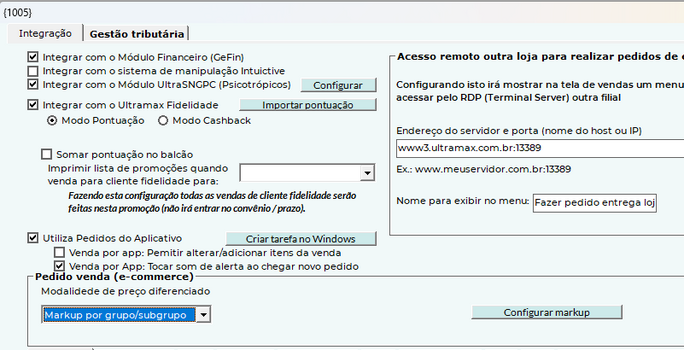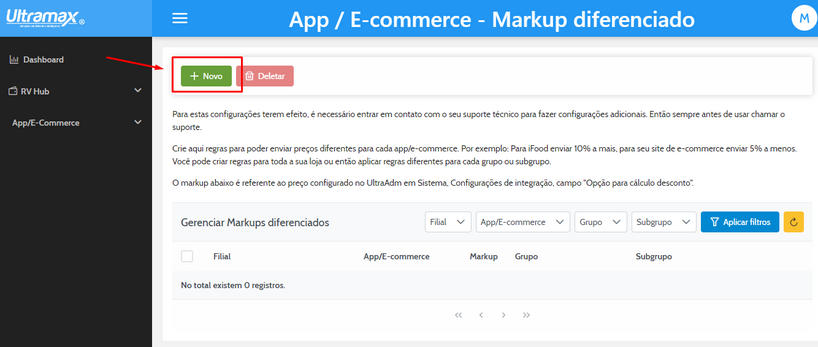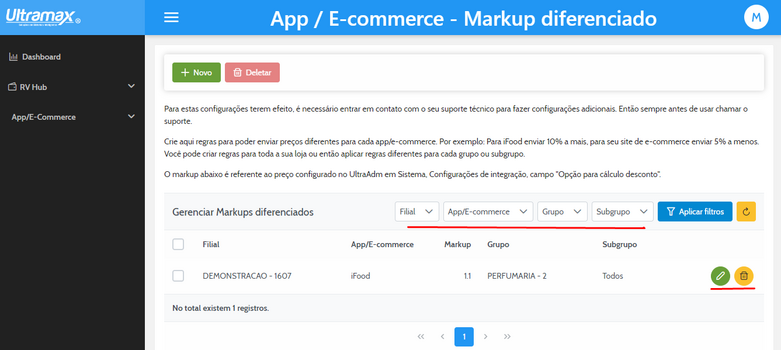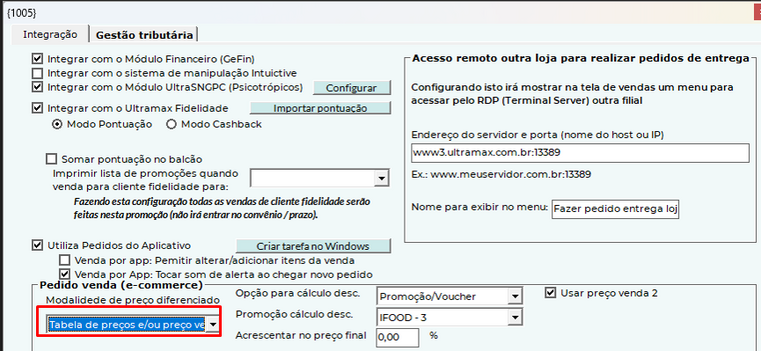ULT-VENDA INTEGRADA DE APLICATIVOS - Preços diferenciados
Modalidades de Preços
O sistema oferece duas modalidades de configuração de preços para e-commerce:
- Markup Diferenciado: Permite a aplicação de percentuais de ajuste (acréscimo ou desconto) sobre o preço base para cada plataforma de App/e-commerce.
- Tabela de Preços e/ou Preço de Venda: Utiliza uma tabela de preços promocionais ou o próprio preço de venda do produto na loja física, com a possibilidade de aplicar um valor adicional ao preço final.
Modalidade Markup
A modalidade de "Markup Diferenciado" permite configurar preços específicos para diferentes aplicativos e plataformas de e-commerce. Esta funcionalidade é útil para adaptar preços de acordo com a necessidade de cada plataforma (ex.: iFood, site próprio, etc.) e também aplicar variações de preços por grupos e subgrupos de produtos. Dessa forma, é possível enviar valores ajustados para cada plataforma sem alterar o preço base da loja física.
Regras de Markup
Markup é o percentual aplicado sobre o preço base para ajustar o valor de venda em cada plataforma.
Exemplo de configuração:
- Para enviar um preço com 10% de acréscimo, insira o valor 1.10 no campo de markup.
- Para enviar um preço com 5% de desconto, insira 0.95.
- Para manter o mesmo preço da loja física, insira 1.00.
Como Configurar um Novo Markup
Primeiro, Acessar o UltraADM em Sistema > Configurações de Integrações para definir a modalidade Markup por grupo/Subgrupo
Logo em seguida clique ao lado em "Configurar Markup" que abrira a janela do Markup Diferenciado.
Para criar:
- Clique em "Novo" na parte superior da tela para adicionar uma nova regra de markup.
- Selecione a Filial: Escolha a filial para a qual a regra de markup será aplicada.
- Selecione o App/E-commerce: Defina a plataforma (como iFood, FarmaciasApp, Napp etc.) onde a regra de preço será aplicada.
- Grupos e Subgrupos: Escolha o grupo e subgrupo de produtos, ou selecione "Todos" para aplicar a regra a todos os produtos.
- Defina o Markup: Insira o valor de markup desejado (exemplo: 1.10 para 10% de acréscimo).
- Clique em "Salvar" para concluir a configuração.
Filtros e Gerenciamento de Markups
Na seção de gerenciamento de markups, você pode:
- Filtrar as regras existentes por filial, e-commerce, grupo e subgrupo, utilizando os filtros na parte superior.
- Editar ou excluir regras de markup existentes ao selecioná-las e utilizar as opções de edição ou exclusão.
Modalidade Tabela de Preços e/ou Preço de Venda
A modalidade "Tabela de Preços e/ou Preço de Venda" permite configurar o preço dos produtos de forma personalizada para vendas via e-commerce, utilizando a tabela de preços promocionais ou o próprio preço de venda definido na loja física. Essa modalidade é simples e prática, pois aplica uma única regra para todos os apps de e-commerce, facilitando a configuração e mantendo a consistência de preços entre plataformas.
Funcionalidades da Modalidade
- Usar o Preço à Vista da Loja Física:
- Com essa configuração, o preço que é exibido na plataforma de e-commerce será o mesmo preço à vista praticado na loja física.
- Útil para empresas que desejam manter a mesma experiência de preço entre a loja física e online.
- Criar uma Tabela de Preços Promocionais Específicos para o E-commerce:
- É possível configurar uma tabela de preços especial para promoções exclusivas no e-commerce.
- Esta opção é útil para campanhas específicas ou para aumentar as vendas em uma plataforma específica.
- Usar o Preço de Venda 2 do Produto:
- Caso o produto tenha dois preços configurados (como Preço 1, Preço 2), essa modalidade permite utilizar o Preço de Venda 2 do produto.
- Ideal para produtos que possuem um preço diferenciado para o e-commerce, como aqueles vendidos com descontos ou ajustes específicos para o ambiente online.
- Acrescentar um Valor no Preço Final:
- Existe a possibilidade de acrescentar um valor percentual no preço final do produto ao ser vendido via e-commerce.
- Exemplo: Se for inserido "5%" no campo de acréscimo, o preço exibido no e-commerce será 5% maior que o preço base configurado.
- Esse ajuste é útil para cobrir eventuais custos adicionais, como taxas de entrega ou comissões de plataforma.
Observações Importantes
- Essa modalidade aplica a mesma regra para todos os apps/e-commerce. Ou seja, todas as plataformas conectadas ao sistema (como iFood, FarmaciasApp, Napp e-commerce próprio) utilizarão o mesmo preço configurado, sem diferenciação entre elas.
Como Configurar a Modalidade
- Acessar o UltraADM em Sistema > Configurações de Integrações.
- Selecione "Tabela de Preços e/ou Preço de Venda" na opção de "Modalidade de preço diferenciado".
- Escolha a Tabela de Preços conforme sua estratégia (por exemplo, para usar o preço à vista da loja, basta selecionar o preço base).
- Defina uma Promoção ou Acréscimo: Configure uma promoção específica ou insira um valor percentual no campo de acréscimo, caso deseje ajustar o preço final.